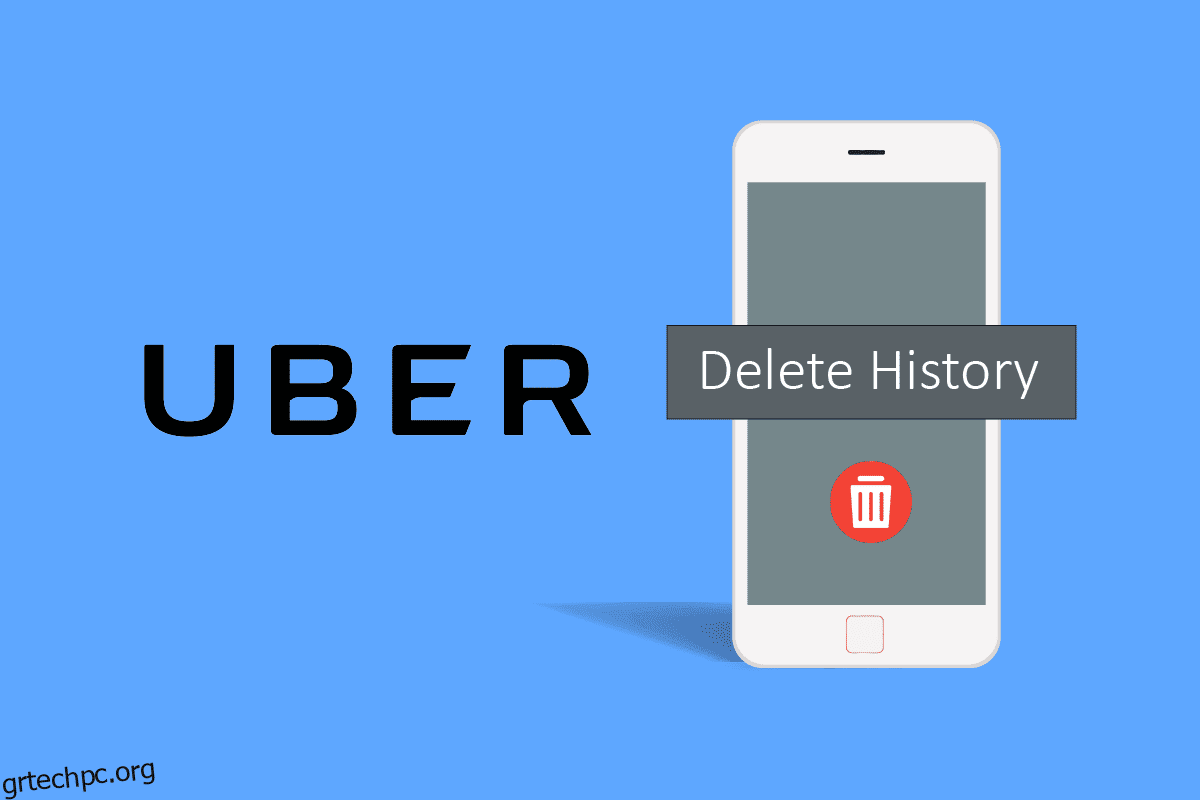Η Uber έχει γίνει αναπόσπαστο κομμάτι της ζωής μας. Η πρόσφορη τεχνολογία, η διάχυτη προσέγγιση και η διακριτική λειτουργία έχουν κάνει την Uber κορυφαία για συγκοινωνίες και οικονομικά προσιτά ταξίδια από το ένα μέρος στο άλλο. Είναι μια οντότητα τόσο τεράστιας σημασίας. Είναι φτιαγμένο για να έχει τις ιδιαιτερότητες και τις πολυπλοκότητες που συχνά προβληματίζουν τον χρήστη, όπως η διαγραφή του ιστορικού Uber και η διαγραφή πρόσφατων τοποθεσιών στο Uber. Έτσι, αυτό το άρθρο θα απαντήσει σε όλες τις απορίες σας σχετικά με αυτά τα θέματα. Επίσης, θα μάθετε να επικοινωνείτε με την εξυπηρέτηση πελατών της Uber και να διαγράφετε έναν αναβάτη στο Uber γρήγορα.
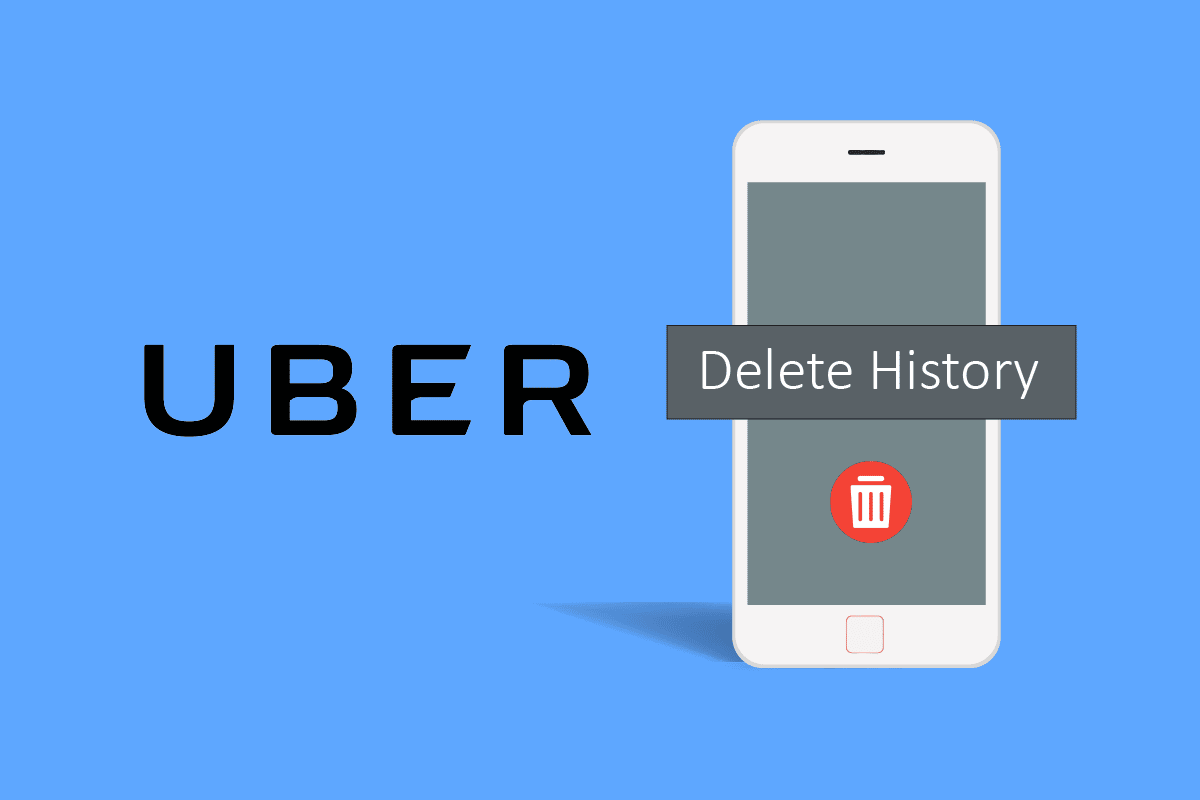
Πίνακας περιεχομένων
Πώς να διαγράψετε το ιστορικό Uber
Διαβάστε αυτό το άρθρο μέχρι το τέλος για να μάθετε τα βήματα που δείχνουν πώς να διαγράψετε το ιστορικό Uber και τους αναβάτες στην εφαρμογή Uber σε βάθος χρησιμοποιώντας τις εικόνες για καλύτερη κατανόηση.
Πόσο καιρό διατηρεί η Uber το ιστορικό ταξιδιού σας;
Η Uber διατηρεί το ιστορικό ταξιδιού σας για 90 ημέρες, το οποίο διαγράφεται για πάντα μετά τη λήξη.
Μπορείτε να δείτε το ιστορικό σας Uber;
Ναι, μπορείτε να δείτε το ιστορικό uber στην εφαρμογή σας Uber.
Πώς μπορείτε να επικοινωνήσετε με την Εξυπηρέτηση Πελατών της Uber;
Υπάρχουν διάφοροι τρόποι επικοινωνίας με την εξυπηρέτηση πελατών της Uber. Ακολουθήστε οποιοδήποτε από αυτά όταν σας βολεύει:
Μέθοδος 1: Μέσω της εφαρμογής Uber
1. Εκκινήστε την εφαρμογή Uber.
2. Στη συνέχεια, πατήστε στην καρτέλα Λογαριασμός από την κάτω γραμμή.
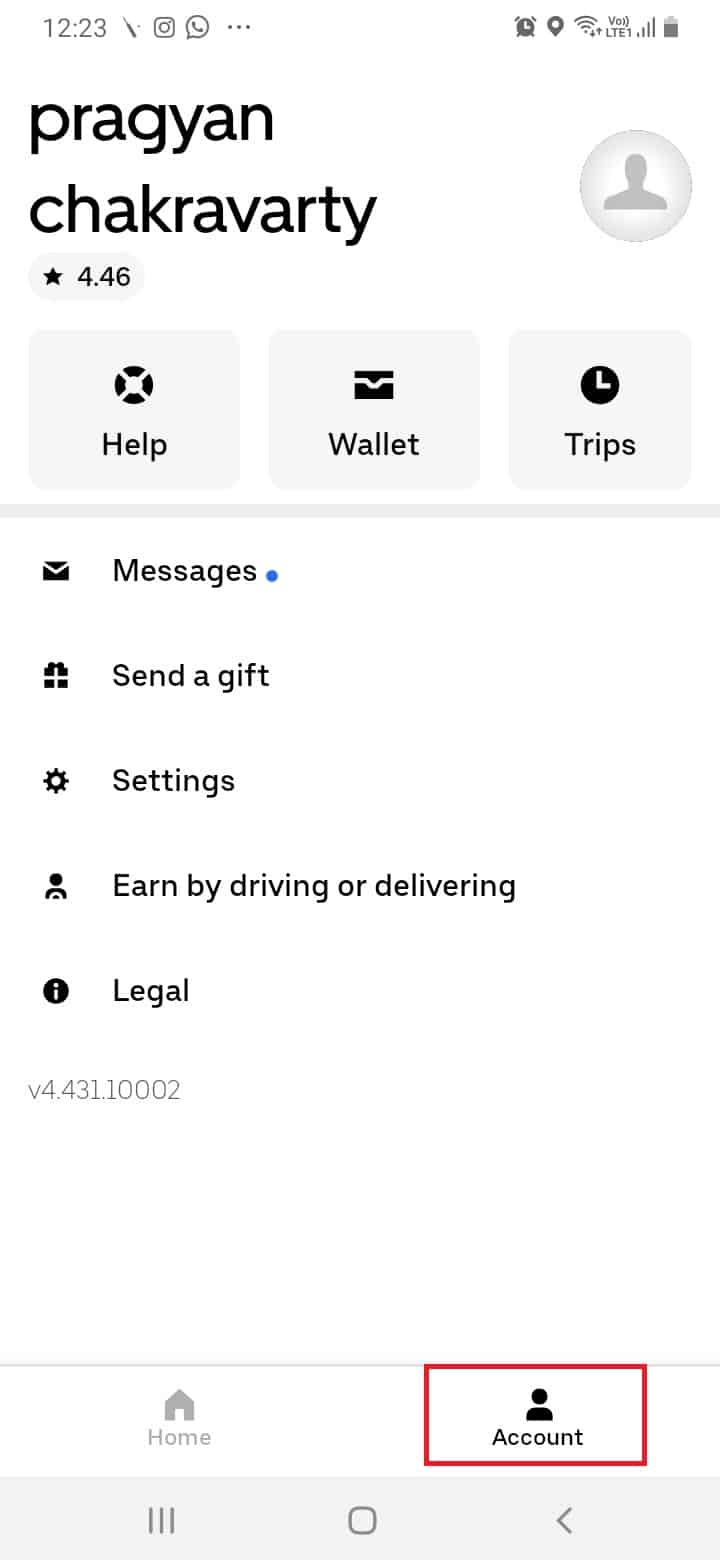
3. Πατήστε Βοήθεια.
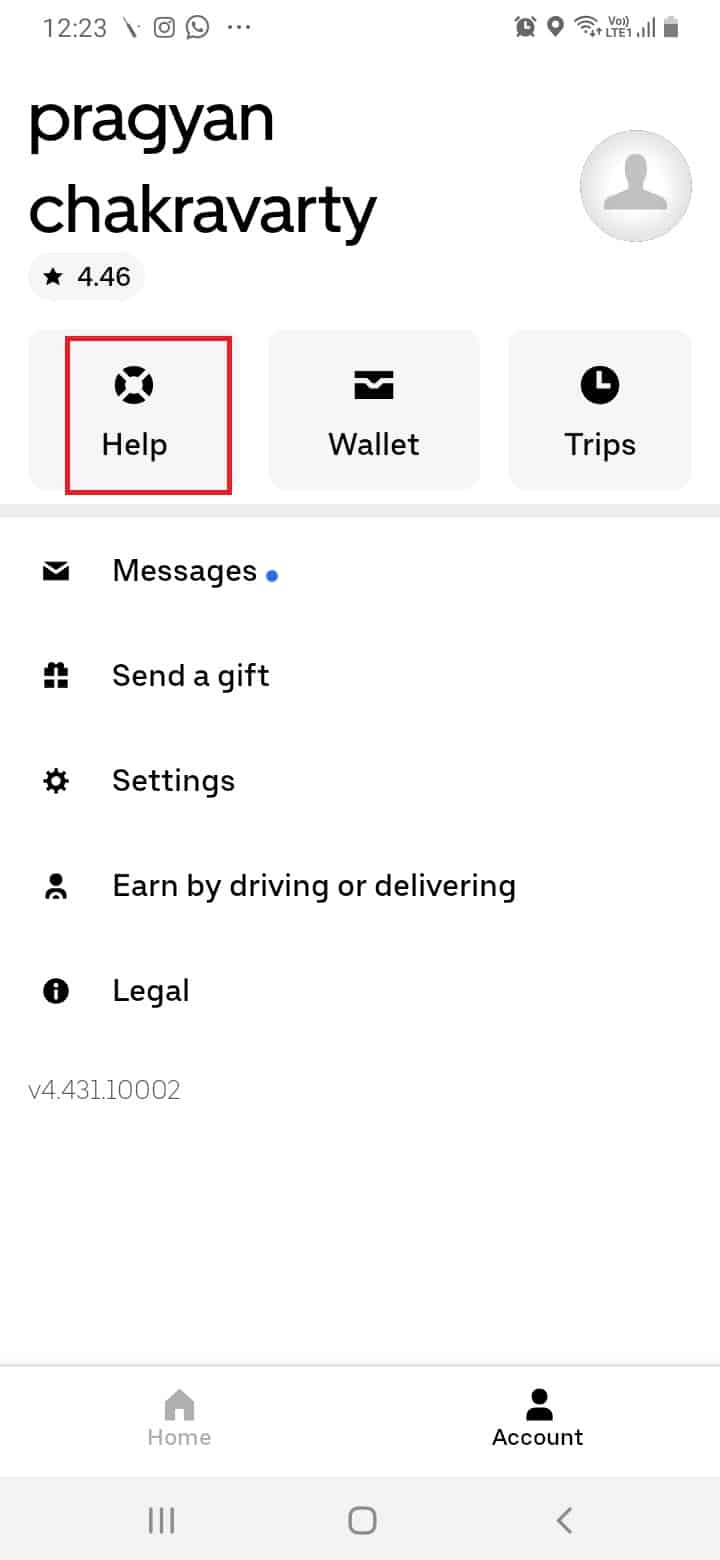
4. Πατήστε Αναφορά προβλήματος με αυτό το ταξίδι.
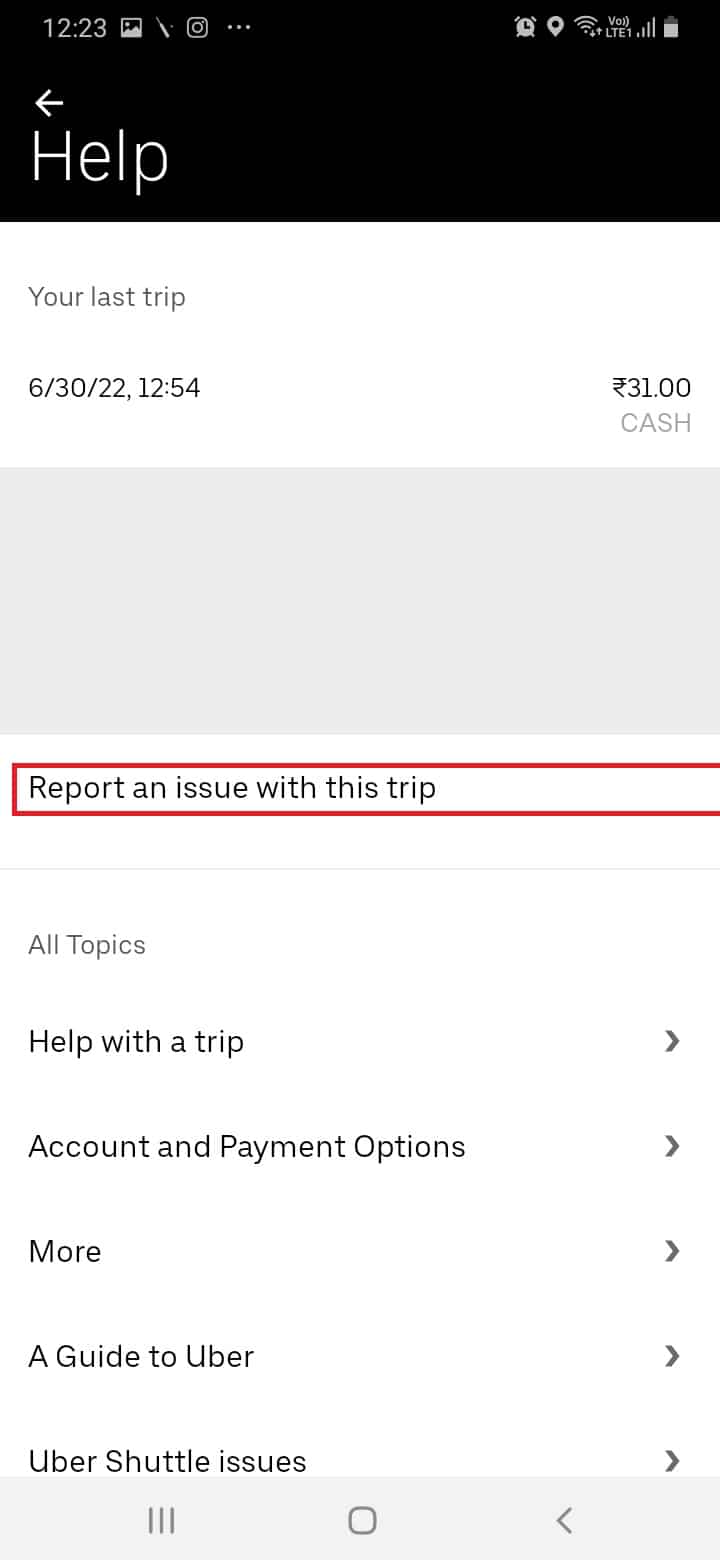
5. Σύρετε προς τα κάτω και πατήστε Λήψη βοήθειας ταξιδιού.
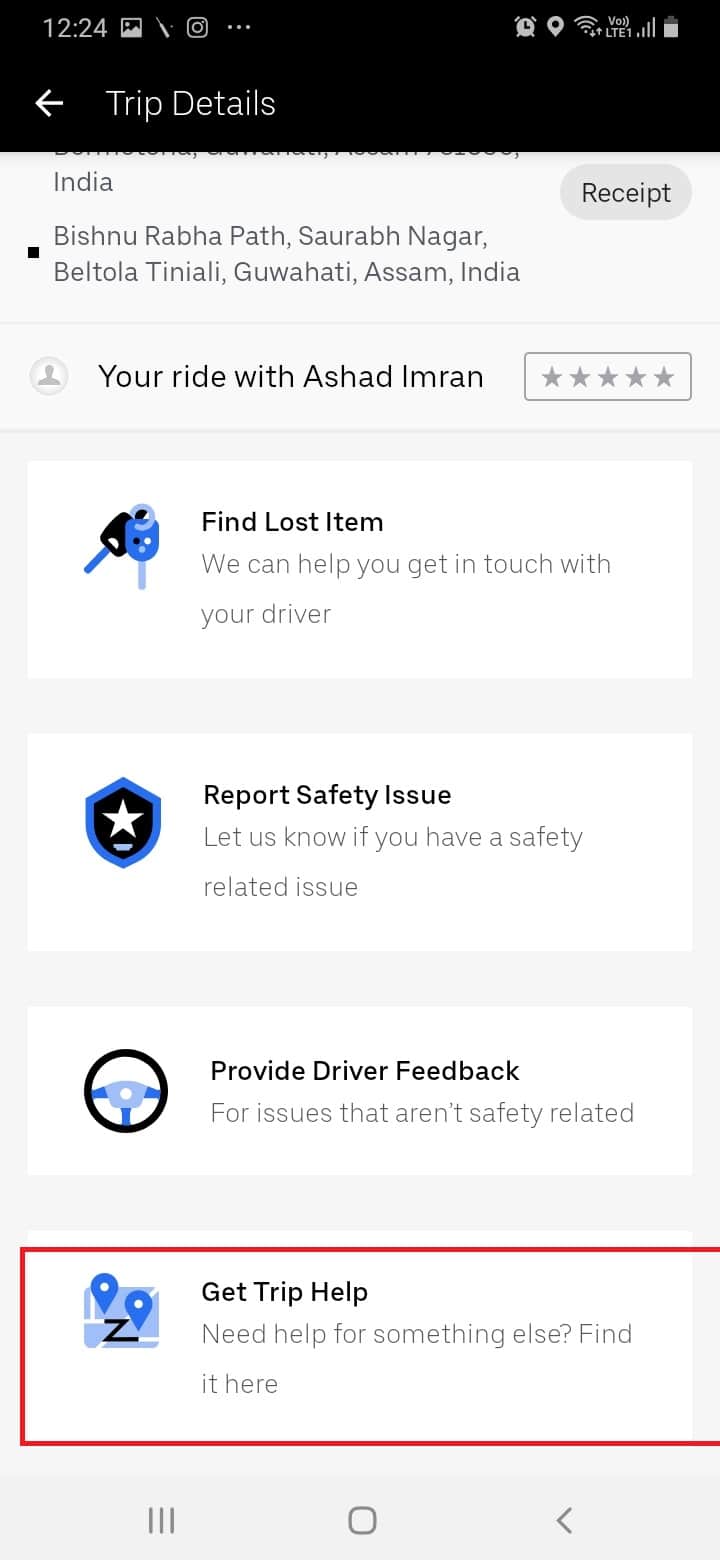
Μέθοδος 2: Μέσω Greenlight Hub
Μπορείτε επίσης να επωφεληθείτε από τη βοήθεια και να επικοινωνήσετε με εκπροσώπους πελατών μέσω του κέντρου Greenlight, με περισσότερες από 150 τέτοιες τοποθεσίες στις ΗΠΑ. Πριν φτάσετε στα βήματα για να μάθετε πώς να διαγράφετε το ιστορικό Uber, διαβάστε τα παρακάτω βήματα για να επικοινωνήσετε με τον κόμβο Uber Greenlight κοντά στην τοποθεσία σας.
1. Ανοίξτε την εφαρμογή Uber στο τηλέφωνό σας.
Σημείωση: Βεβαιωθείτε ότι ο ιστότοπος μπορεί να εντοπίσει την τοποθεσία σας ή μπορείτε να την παρέχετε με μη αυτόματο τρόπο στην επάνω δεξιά ενότητα.
2. Πατήστε στο εικονίδιο του χάμπουργκερ από την επάνω αριστερή γωνία.

3. Πατήστε Βοήθεια.
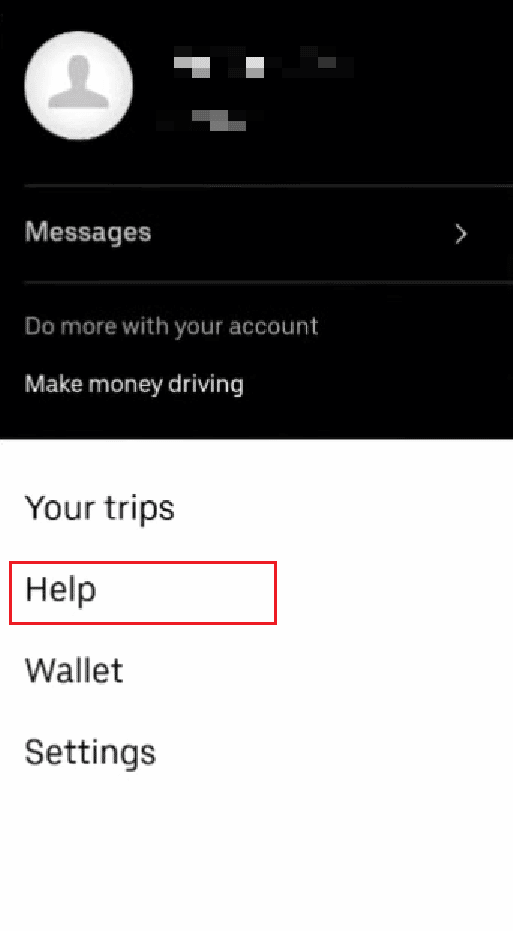
4. Στη συνέχεια, πατήστε Κλείστε μια προσωπική συνάντηση.
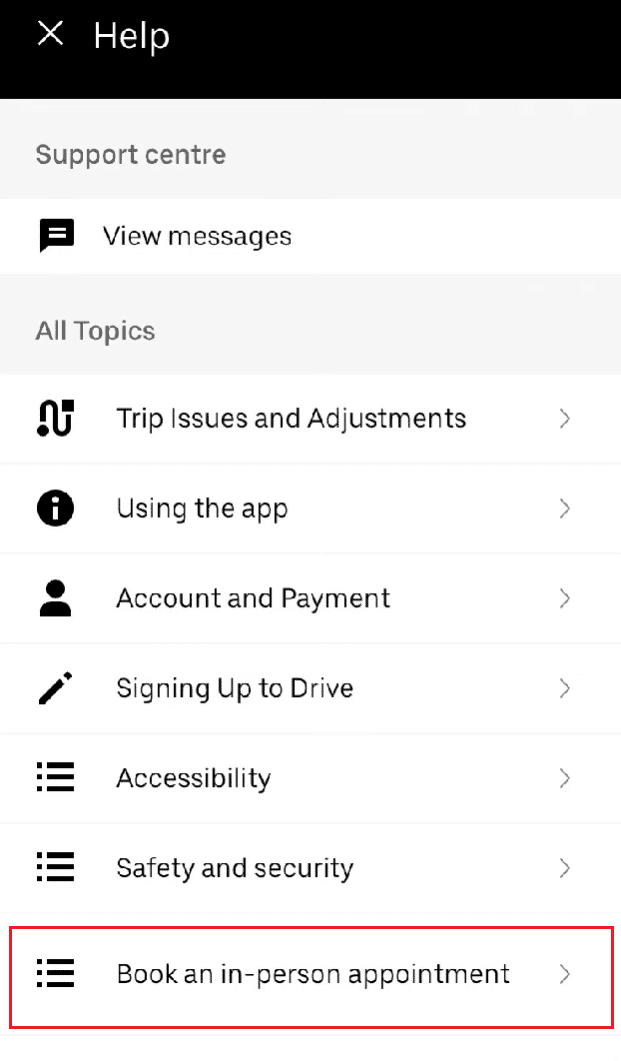
5. Πατήστε Κλείστε μια συνάντηση.
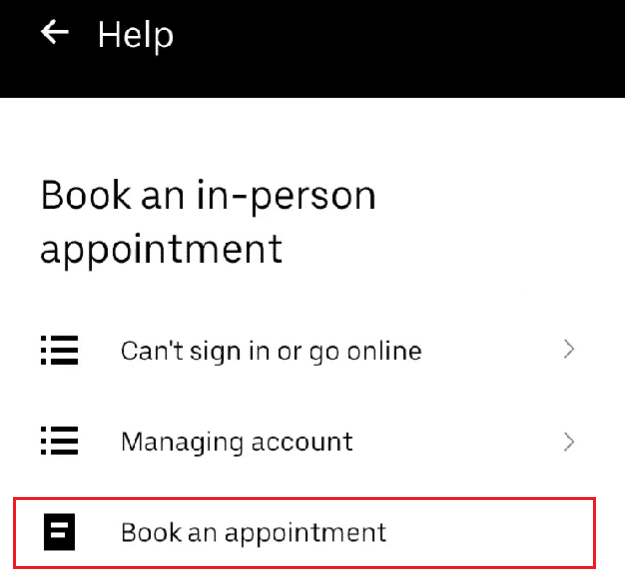
6. Επιλέξτε το πεδίο Συμφωνώ και πατήστε ΕΠΟΜΕΝΟ.
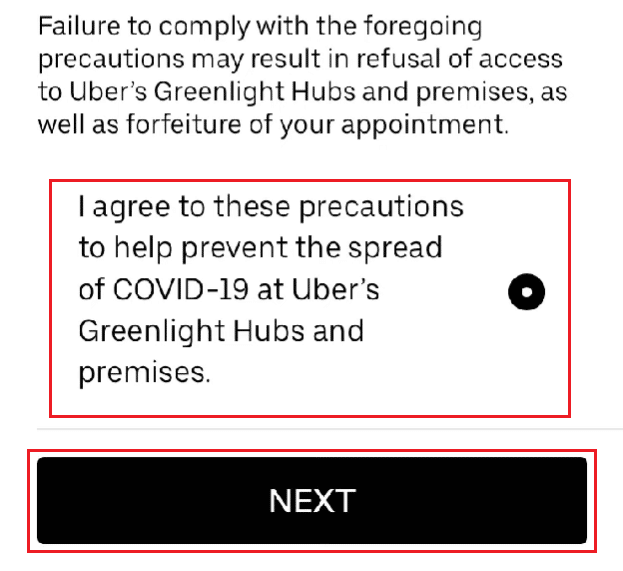
7. Πατήστε στο Προγραμματισμός ραντεβού.
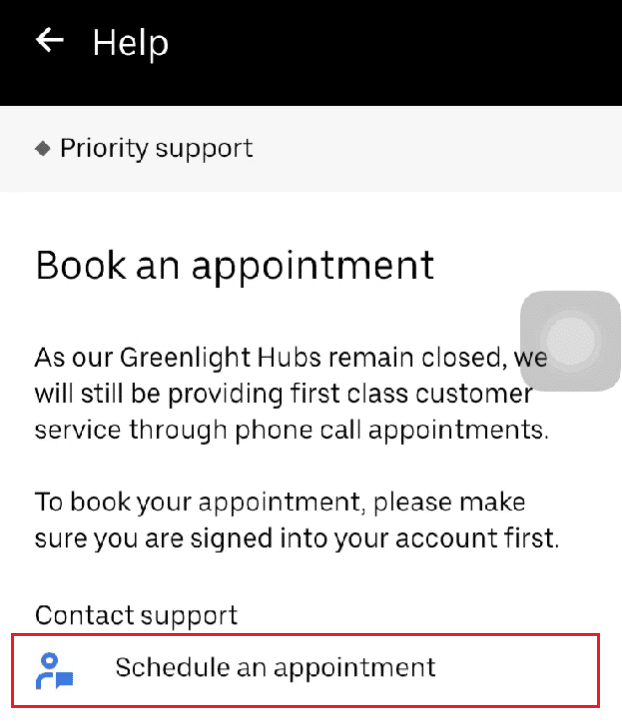
8. Πατήστε στην επιθυμητή θέση για να την επιλέξετε.
Εντοπίσατε επιτυχώς το πλησιέστερο κέντρο Greenlight και κλείσατε ένα ραντεβού. Επισκεφτείτε το κέντρο για να επιλύσετε το πρόβλημα που αντιμετωπίζετε.
Μέθοδος 3: Από τα Social Media
Μπορείτε επίσης να συνδεθείτε με την Υποστήριξη της Uber στο Twitter και να μεταφέρετε τα παράπονά σας συνοπτικά, ώστε να είναι ευκολότερη η αντιμετώπιση. Επιπλέον, μπορείτε επίσης να γράψετε μια δημόσια ανάρτηση στη σελίδα Uber στο Facebook.
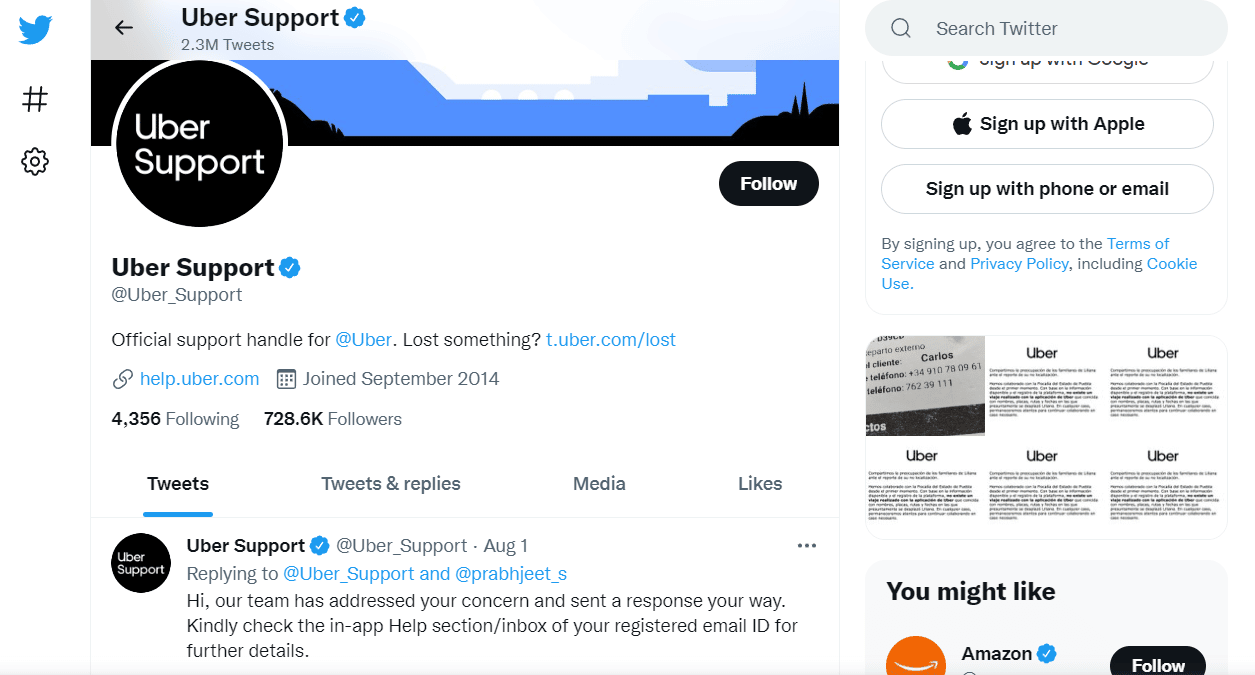
Μέθοδος 4: Μέσω αριθμών επικοινωνίας
Μπορείτε να επικοινωνήσετε με την Uber μέσω τηλεφώνου χρησιμοποιώντας τους παρακάτω αριθμούς:
-
800-285-6172: Χρησιμοποιήστε αυτόν τον αριθμό μόνο για καταστάσεις έκτακτης ανάγκης, εάν κινδυνεύετε ή κινδυνεύετε λόγω παραβιάσεων ασφαλείας ή ατυχημάτων.
-
800-593-7069: Επικοινωνήστε με αυτόν τον αριθμό για παράπονα που απαιτούν άμεση επίλυση. Αυτός ο αριθμός στελεχώνεται 24×7.
Πώς να αφαιρέσετε αποθηκευμένα μέρη και αγαπημένα μέρη στην εφαρμογή Uber;
Ακολουθήστε την προβλεπόμενη διαδικασία για να διαγράψετε το ιστορικό αποθηκευμένων τοποθεσιών από την εφαρμογή Uber:
1. Ανοίξτε την εφαρμογή Uber και πατήστε στην καρτέλα Λογαριασμός από την κάτω δεξιά γωνία.
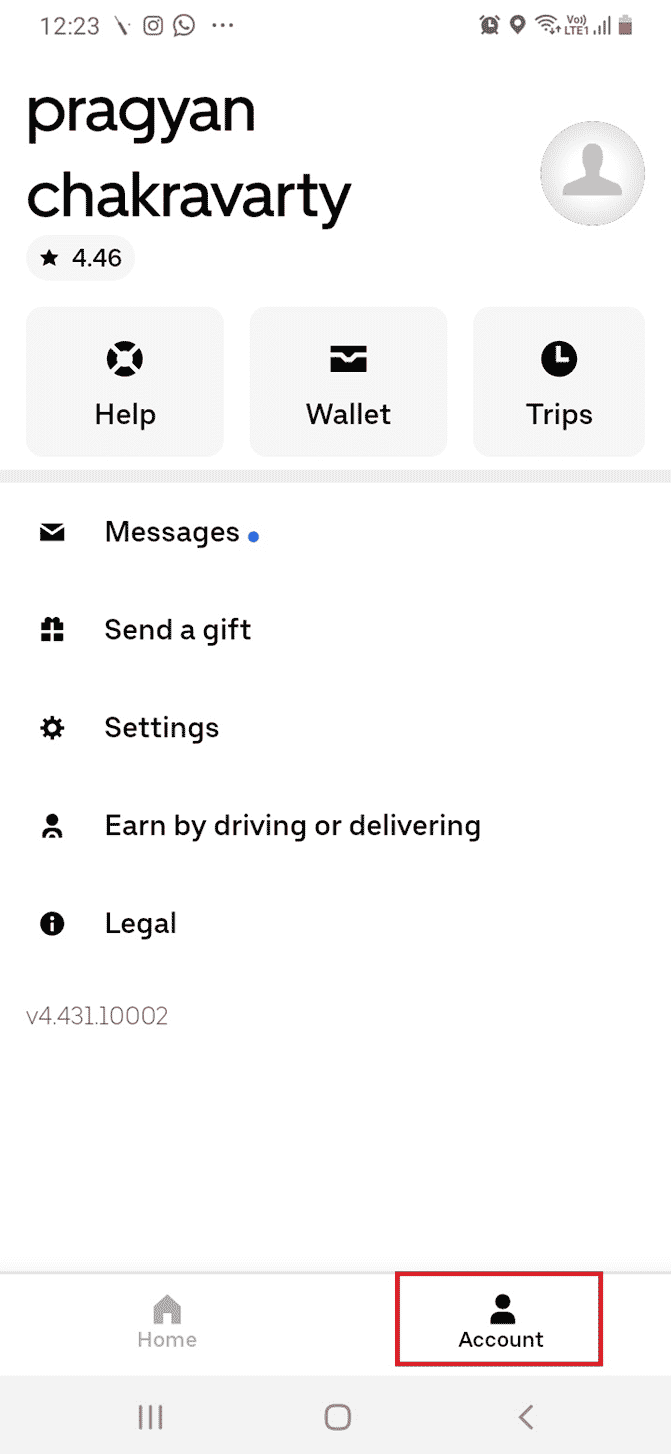
2. Πατήστε Ρυθμίσεις.
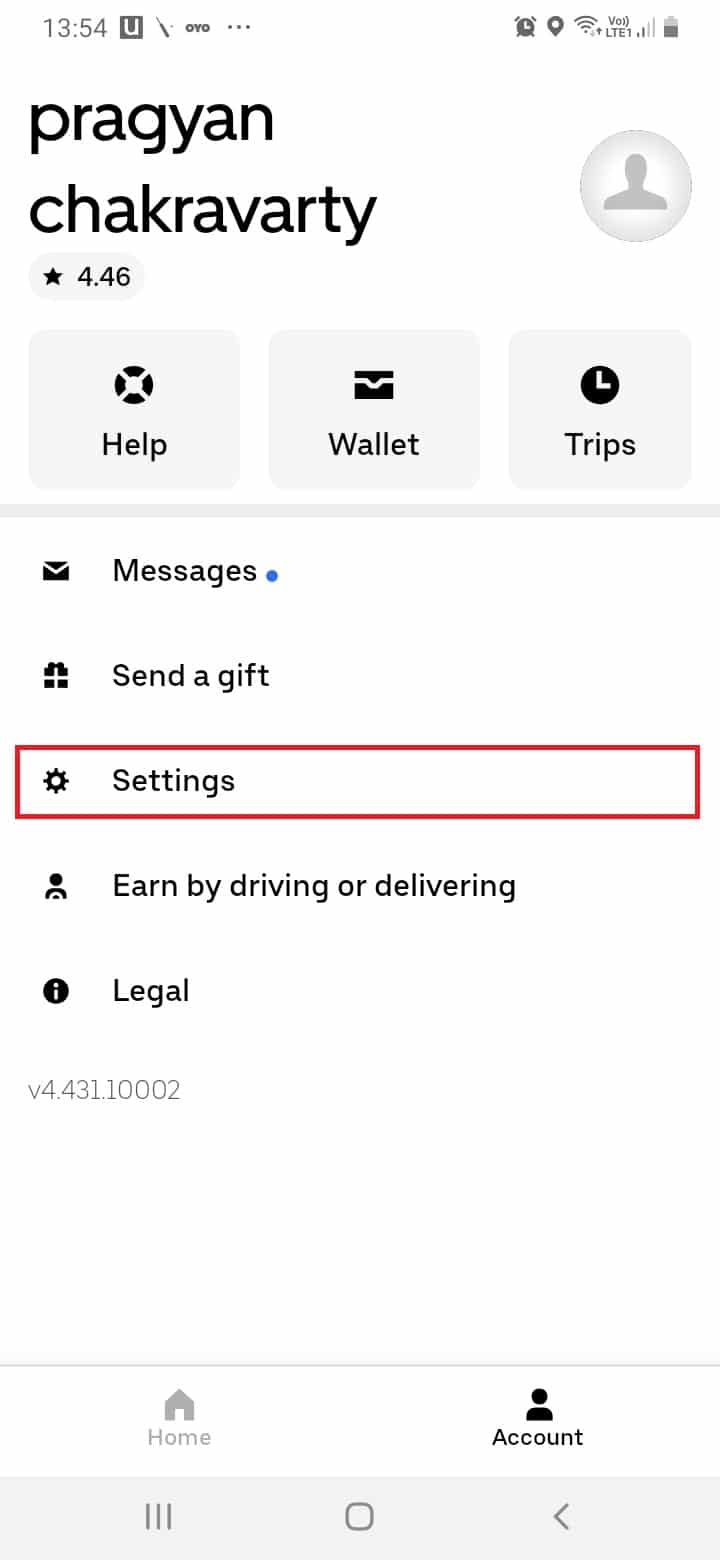
3. Πατήστε Περισσότερα αποθηκευμένα μέρη.
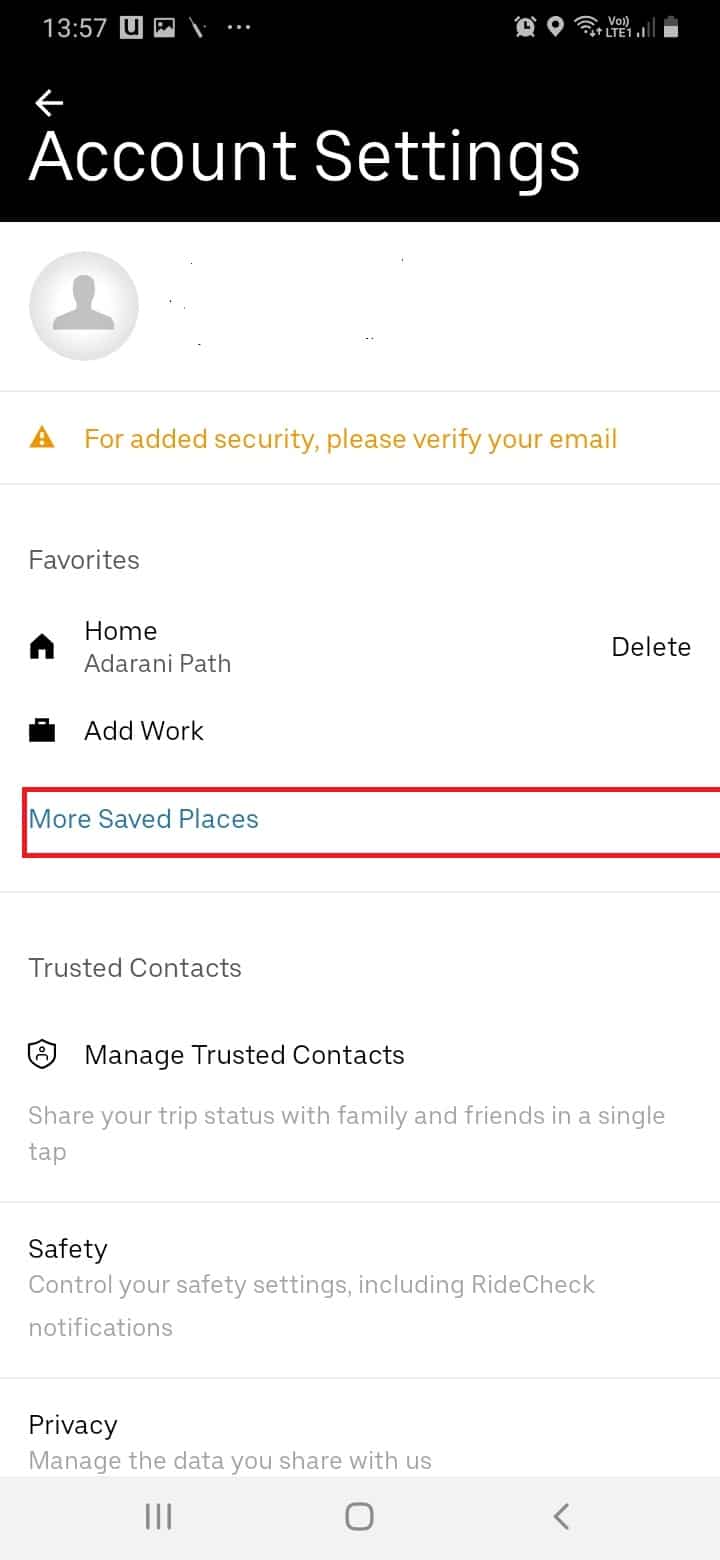
4. Πατήστε στο εικονίδιο με τις τρεις κουκκίδες δίπλα στη στοχευμένη τοποθεσία σας και πατήστε Κατάργηση.
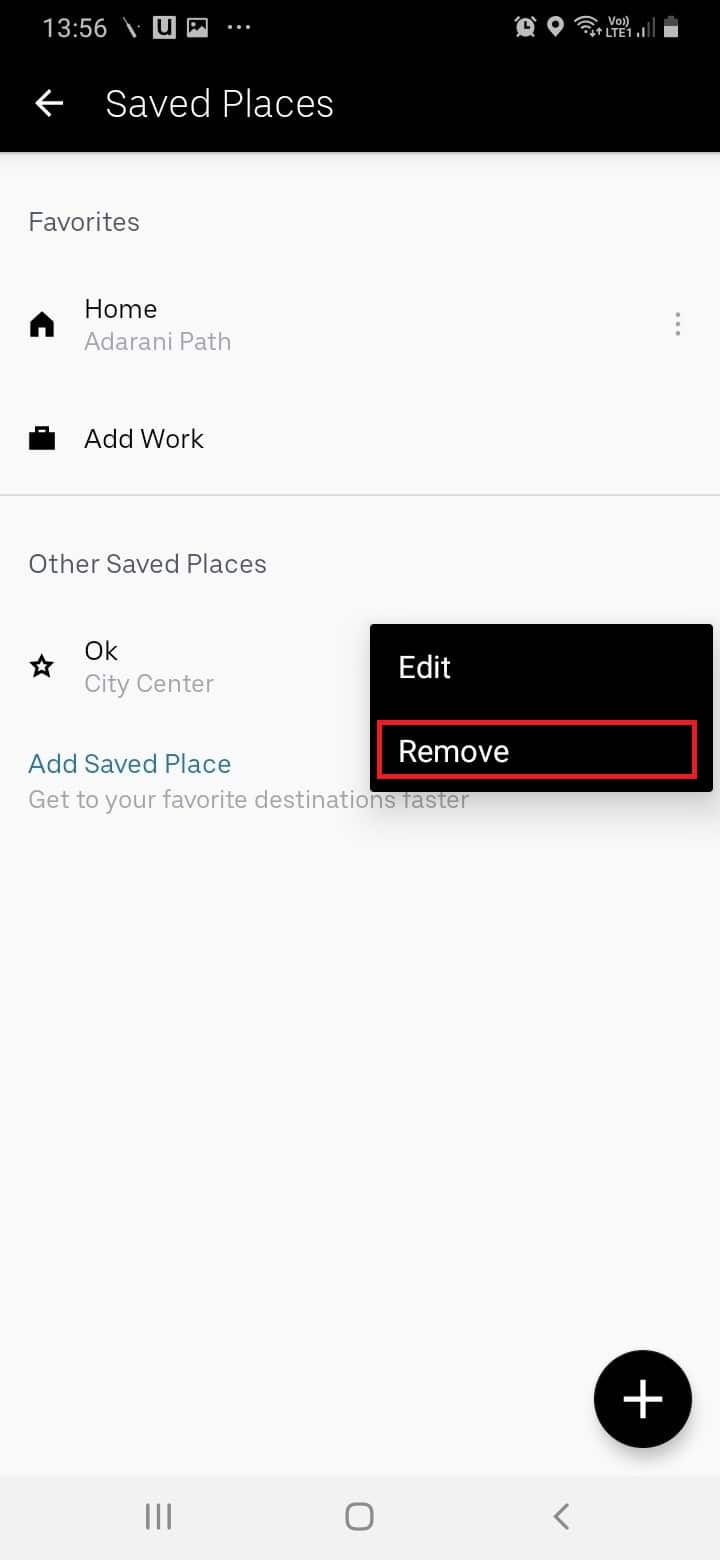
Σημείωση: Μπορείτε επίσης να διαγράψετε αγαπημένες τοποθεσίες. Πατήστε Διαγραφή δίπλα στα αγαπημένα σας μέρη.
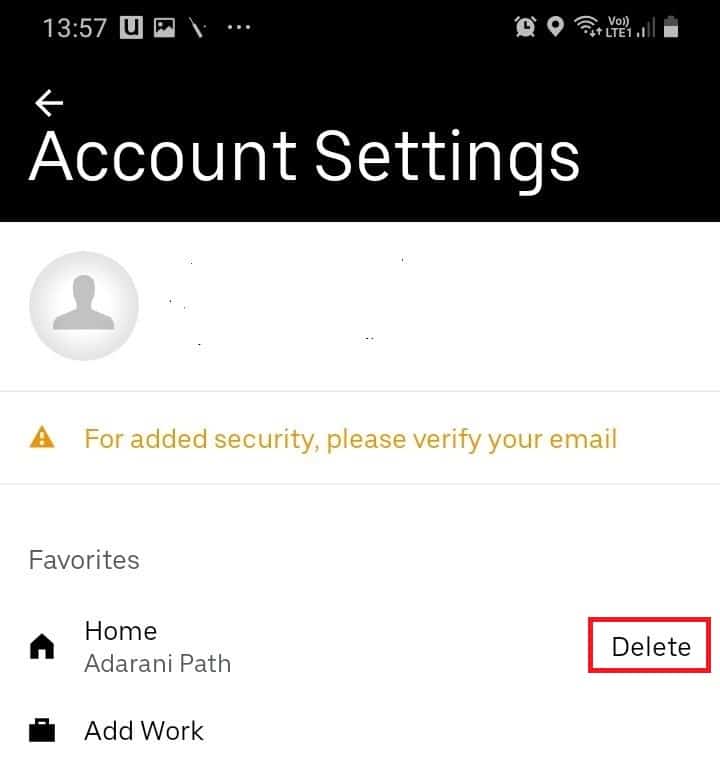
Πώς να διαγράψετε το ιστορικό Uber στο Android;
Αυτήν τη στιγμή είναι αδύνατο να διαγράψετε το ιστορικό Uber, εκτός εάν διαγράψετε τον λογαριασμό σας.
Πώς να διαγράψετε το ιστορικό Uber στο iPhone;
Δεν μπορείτε να διαγράψετε το ιστορικό Uber σας σε ένα iPhone εκτός εάν διαγράψετε τον λογαριασμό σας.
Πώς να διαγράψετε το ιστορικό διαδρομής Uber στην Ινδία;
Η επιλογή διαγραφής του ιστορικού διαδρομής Uber δεν είναι διαθέσιμη. Ο μόνος τρόπος είναι να διαγράψετε τον λογαριασμό σας.
Πώς να διαγράψετε έναν αναβάτη στο Uber;
Για να διαγράψετε έναν αναβάτη, πρέπει να διαγράψετε τον λογαριασμό Uber. Ακολουθήστε τα παρακάτω βήματα:
1. Εκκινήστε την εφαρμογή Uber στη συσκευή σας.
2. Πατήστε Λογαριασμός > Ρυθμίσεις.
3. Πατήστε στο Απόρρητο.
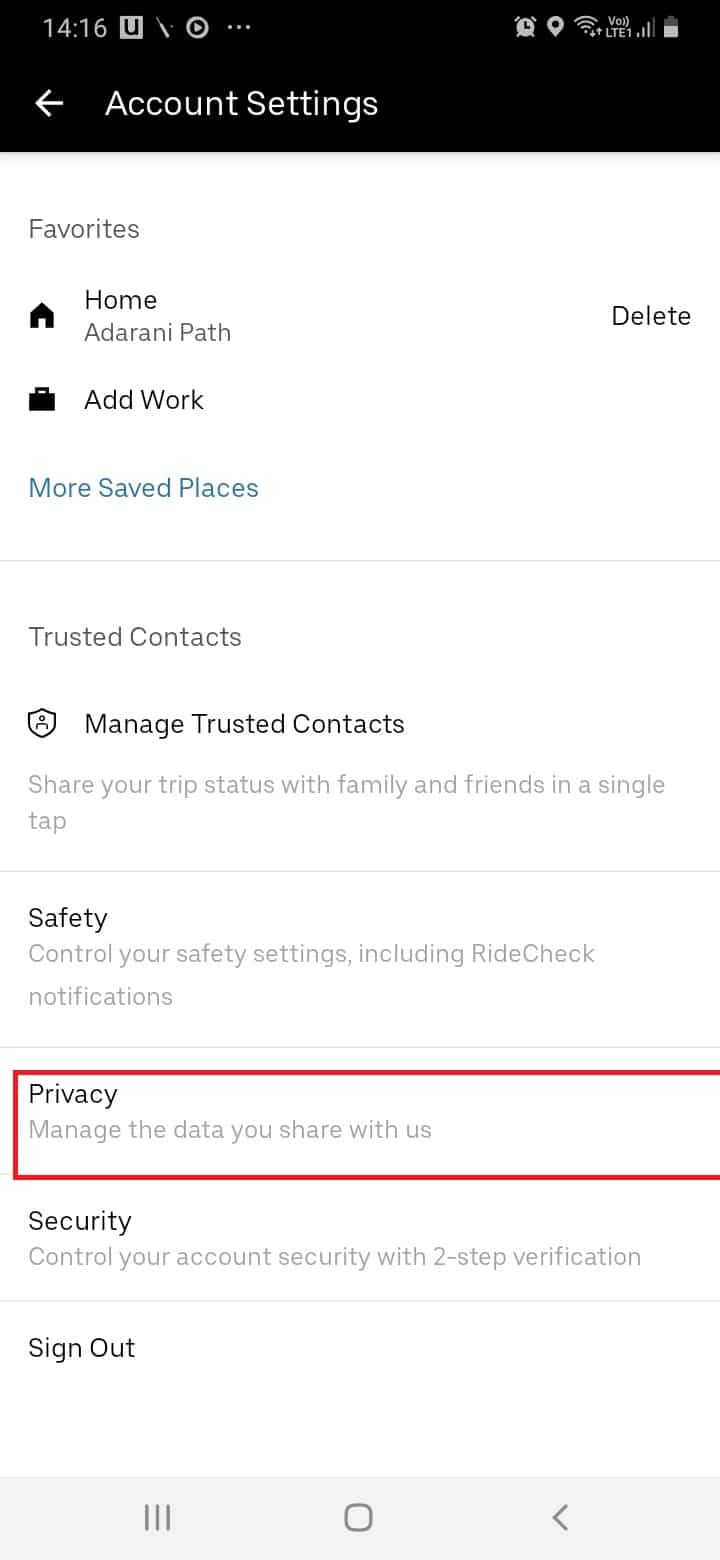
4. Πατήστε στο Κέντρο απορρήτου.
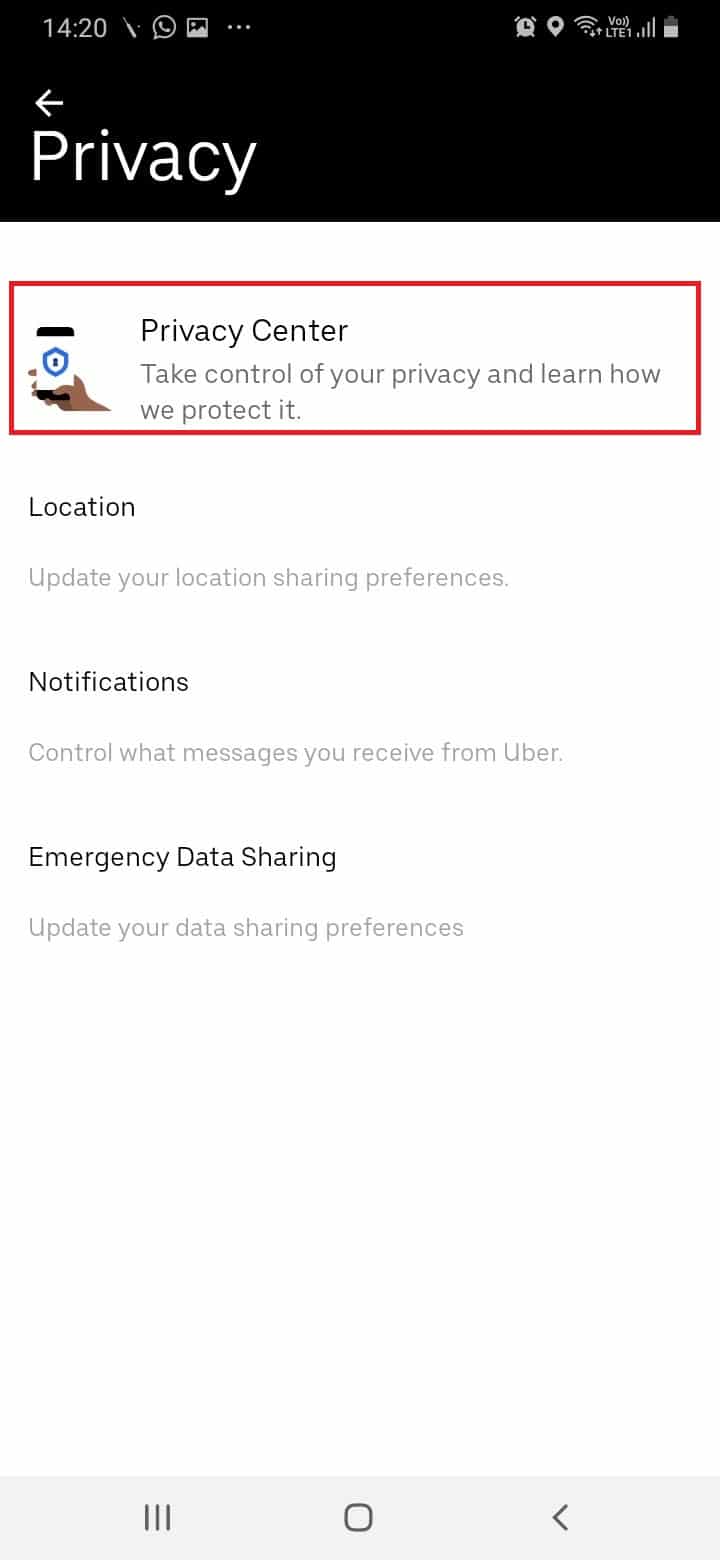
5. Σύρετε προς τα κάτω και πατήστε Διαγραφή λογαριασμού.
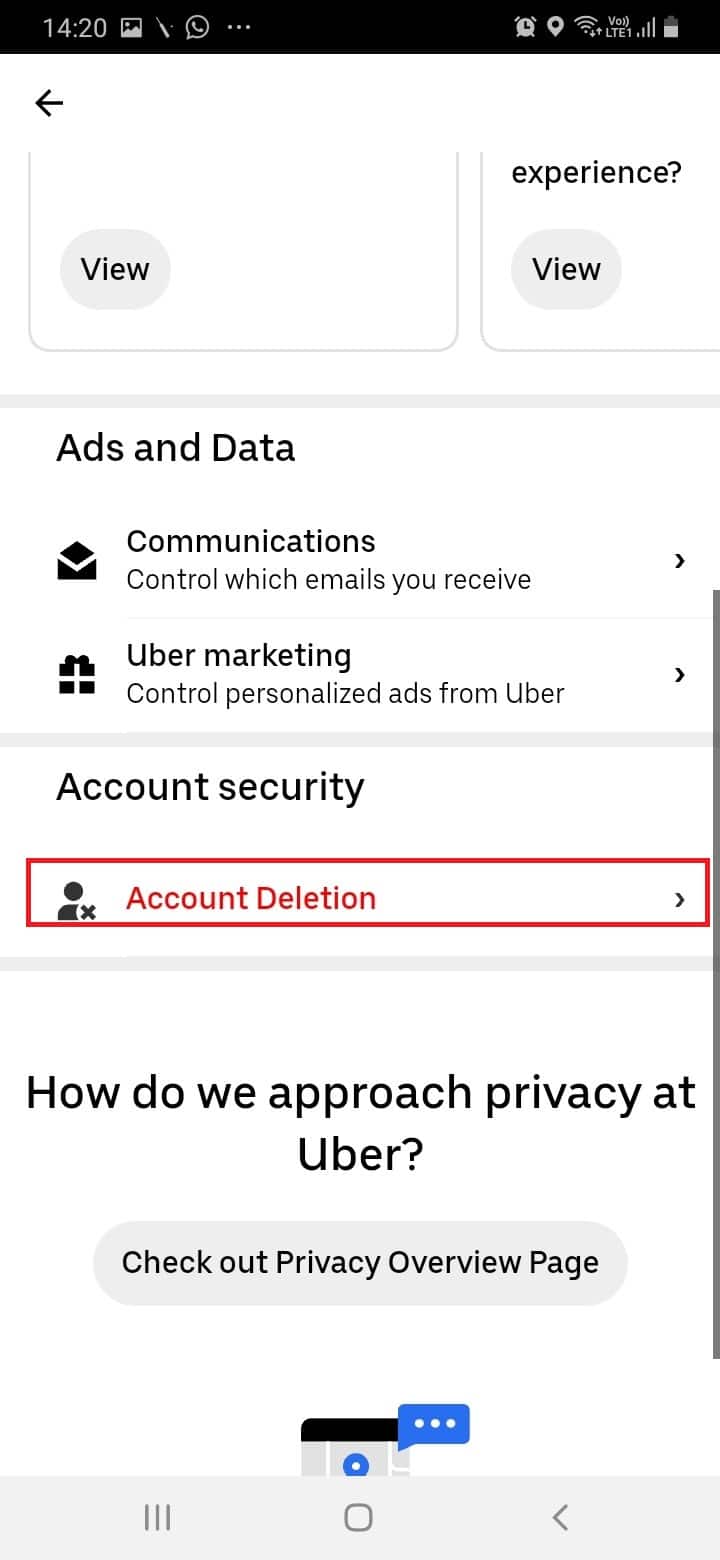
6. Εισαγάγετε τα διαπιστευτήρια σύνδεσής σας όπως καθορίζονται από την Uber για να ολοκληρώσετε τη διαγραφή σας.
Μπορείτε να διαγράψετε προηγούμενες παραγγελίες στο UberEats;
Όχι, δεν μπορείτε να διαγράψετε τις προηγούμενες παραγγελίες σας στο UberEats εκτός και αν διαγράψετε τον λογαριασμό σας.
Πώς μπορείτε να διαγράψετε πρόσφατες τοποθεσίες στο Uber;
Η διαγραφή πρόσφατων τοποθεσιών είναι το ίδιο με τη διαγραφή του ιστορικού διαδρομής, κάτι που είναι αδύνατο να το κάνετε αν δεν διαγράψετε τον λογαριασμό σας.
***
Ελπίζουμε να κατανοήσατε τα βήματα για τη διαγραφή του ιστορικού Uber και να μπορέσατε να τα εκτελέσετε με επιτυχία. Μπορείτε να υποβάλετε τις απορίες σας σχετικά με αυτό το άρθρο και τις προτάσεις θεμάτων για μελλοντικά άρθρα στην παρακάτω ενότητα σχολίων.